Навіть користувачі з якісним інтернет-з’єднанням іноді стикаються зі зниженням швидкості передачі даних. Одним з поширених питань є, як покращити швидкість завантаження. Часто причиною є обмеження швидкості на рівні операційної системи Windows. На щастя, ці обмеження можна зняти, повернувши собі заявлену провайдером швидкість. Якщо ваш інтернет працює стабільно, але швидкість завантаження залишає бажати кращого, ця стаття допоможе вам розібратися з проблемою. Далі ми розглянемо методи збільшення швидкості завантаження на комп’ютерах та ноутбуках під керуванням Windows 10.
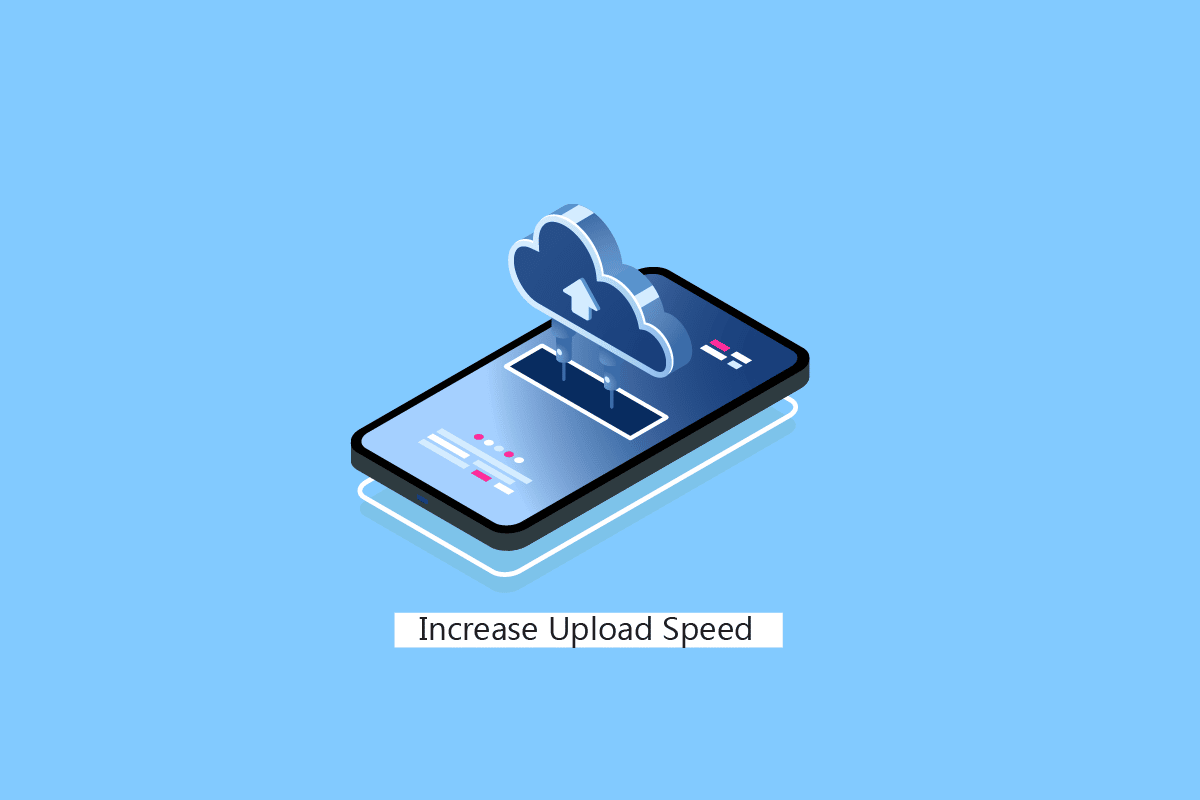
Поради для підвищення швидкості завантаження у Windows
Далі ви знайдете детальні інструкції з покроковими ілюстраціями, які допоможуть вам збільшити швидкість завантаження на комп’ютері або ноутбуці з Windows.
Яка швидкість завантаження вважається оптимальною?
Швидкість завантаження в 5 Мбіт/с є достатньою для більшості завдань.
Чи потрібна висока швидкість завантаження для відеодзвінків?
Так, потрібна. Для звичайних відеодзвінків 1-1 потрібна швидкість близько 1 Мбіт/с, тоді як для групових дзвінків рекомендується не менше 1,5 Мбіт/с.
Чому швидкість завантаження часто нижча, ніж швидкість скачування?
Для багатьох користувачів швидкість завантаження дійсно часто нижча за швидкість скачування. Це пов’язано з тим, що більшість з’єднань, такі як ADSL, не є симетричними, а розроблені для забезпечення вищої швидкості скачування, ніж завантаження.
У яких випадках важлива швидкість завантаження?
Швидкість завантаження є критичною для таких дій, як відеодзвінки, стрімінг ігор, завантаження відео на YouTube, а також для передачі будь-якого контенту в Інтернет.
Як же збільшити швидкість завантаження у Windows?
Давайте поглянемо на методи, що допоможуть прискорити завантаження на вашому комп’ютері або ноутбуці.
Метод 1: Базова діагностика
Спершу розглянемо прості кроки для виявлення та усунення можливих проблем, що впливають на швидкість завантаження.
Метод 1A: Перезавантаження маршрутизатора
Перезапуск маршрутизатора або модему може оновити з’єднання. Деякі користувачі відмічають, що перезавантаження також застосовує деякі зміни, внесені в налаштування. Тому спробуйте виконати наступні кроки:
1. Знайдіть кнопку живлення на задній частині вашого маршрутизатора чи модема.
2. Натисніть кнопку, щоб вимкнути пристрій.

3. Від’єднайте кабель живлення та зачекайте, щоб пристрій повністю розрядився.
4. Знову підключіть кабель живлення та увімкніть пристрій через хвилину.
5. Дочекайтеся відновлення інтернет-з’єднання та перевірте швидкість завантаження.
Метод 1B: Налаштування антени маршрутизатора
Деякі маршрутизатори Wi-Fi обладнані антенами. Якщо ваш маршрутизатор має антену, ви можете спробувати її налаштувати. Зазвичай антена розташована горизонтально. Спробуйте вирівняти антену в горизонтальне положення.
Метод 1C: Зміна обмеження пропускної здатності
Windows використовує обмеження пропускної здатності для контролю швидкості завантаження та вивантаження даних, включаючи оновлення Windows. Ви можете перевірити та змінити ці обмеження. Це особливо актуально для тих, хто шукає способи збільшення швидкості завантаження.
1. Відкрийте “Параметри”, натиснувши клавіші Windows + I.
2. Оберіть “Оновлення та безпека”.
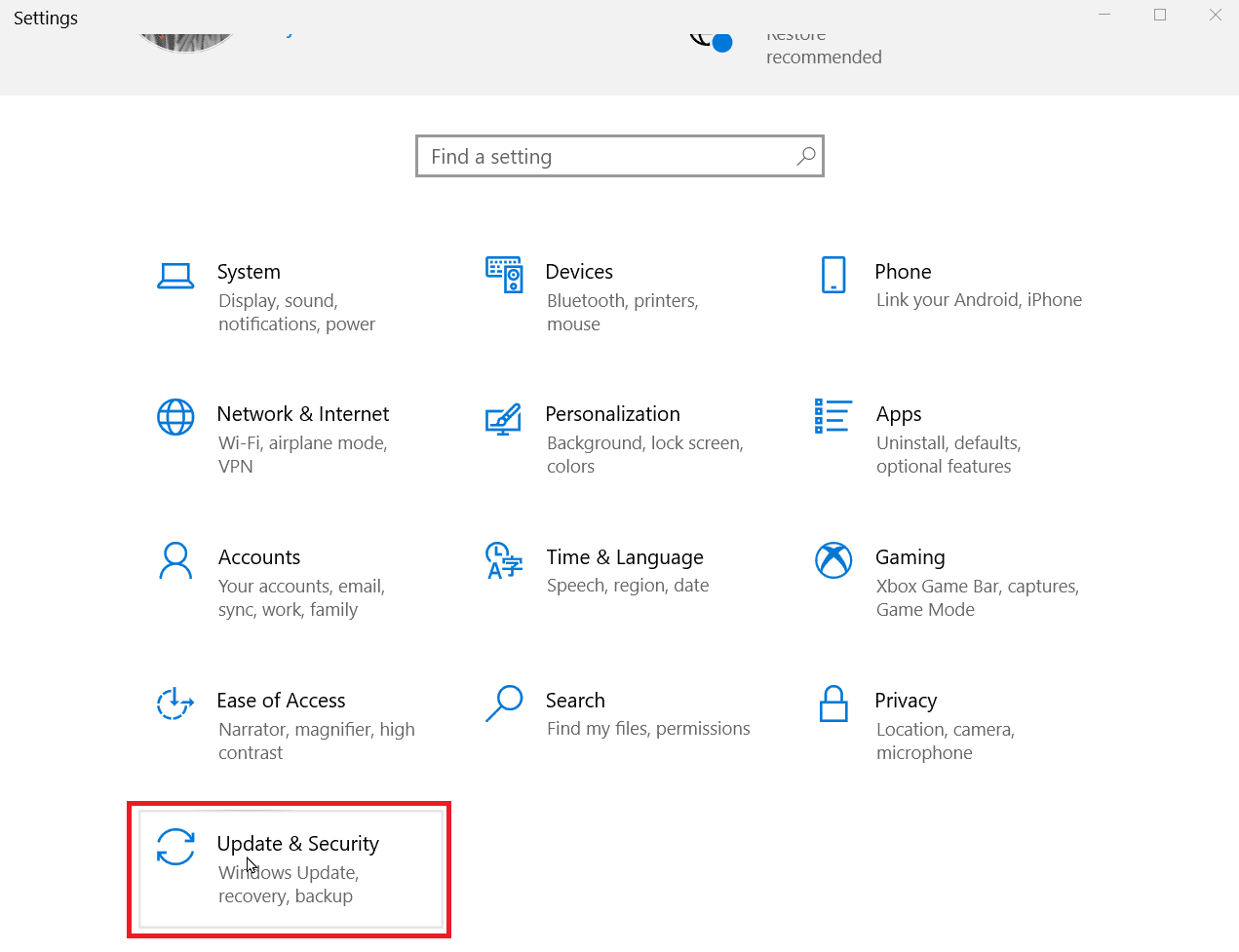
3. Натисніть “Додаткові параметри”.
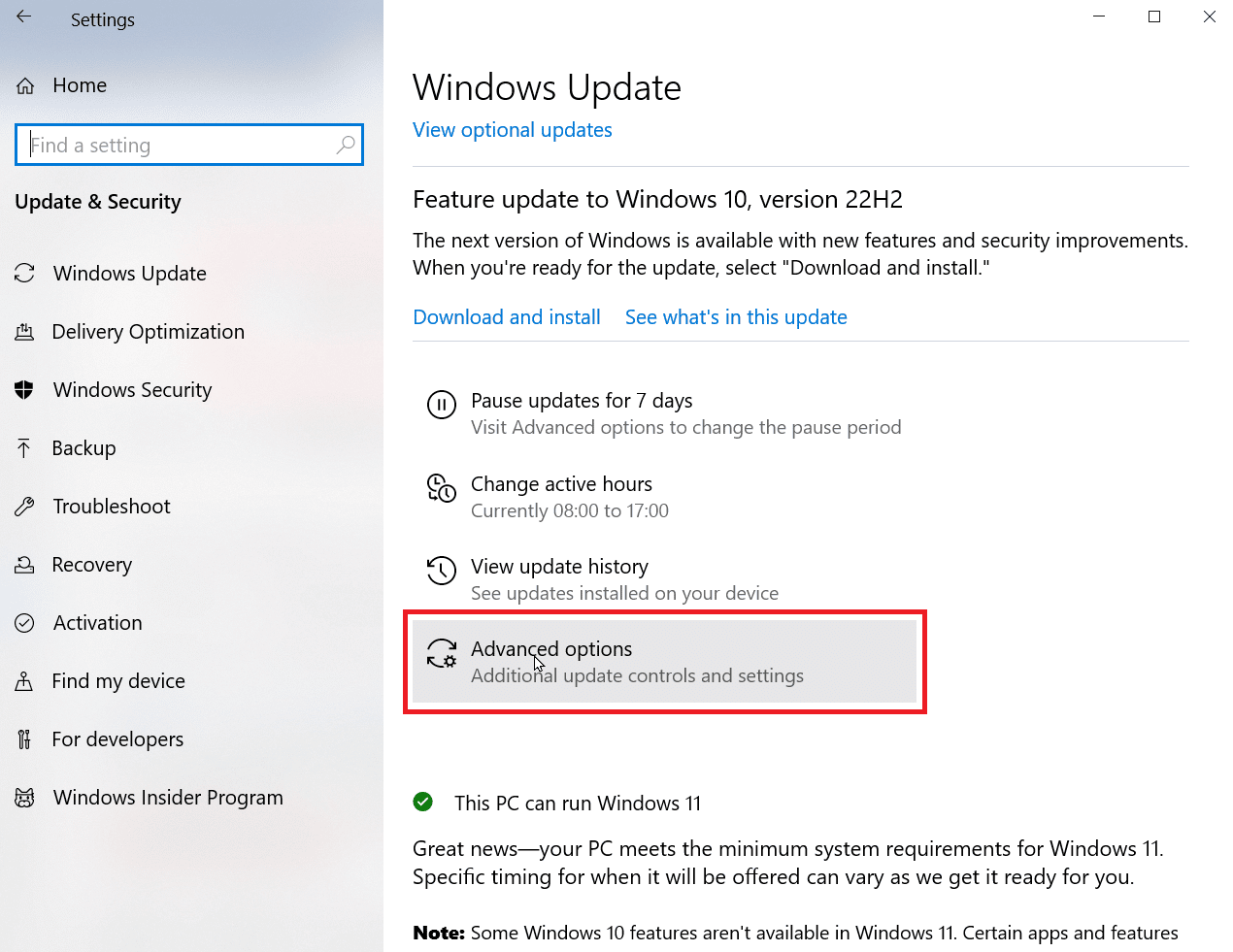
4. Прокрутіть вниз і натисніть “Оптимізація доставки”.
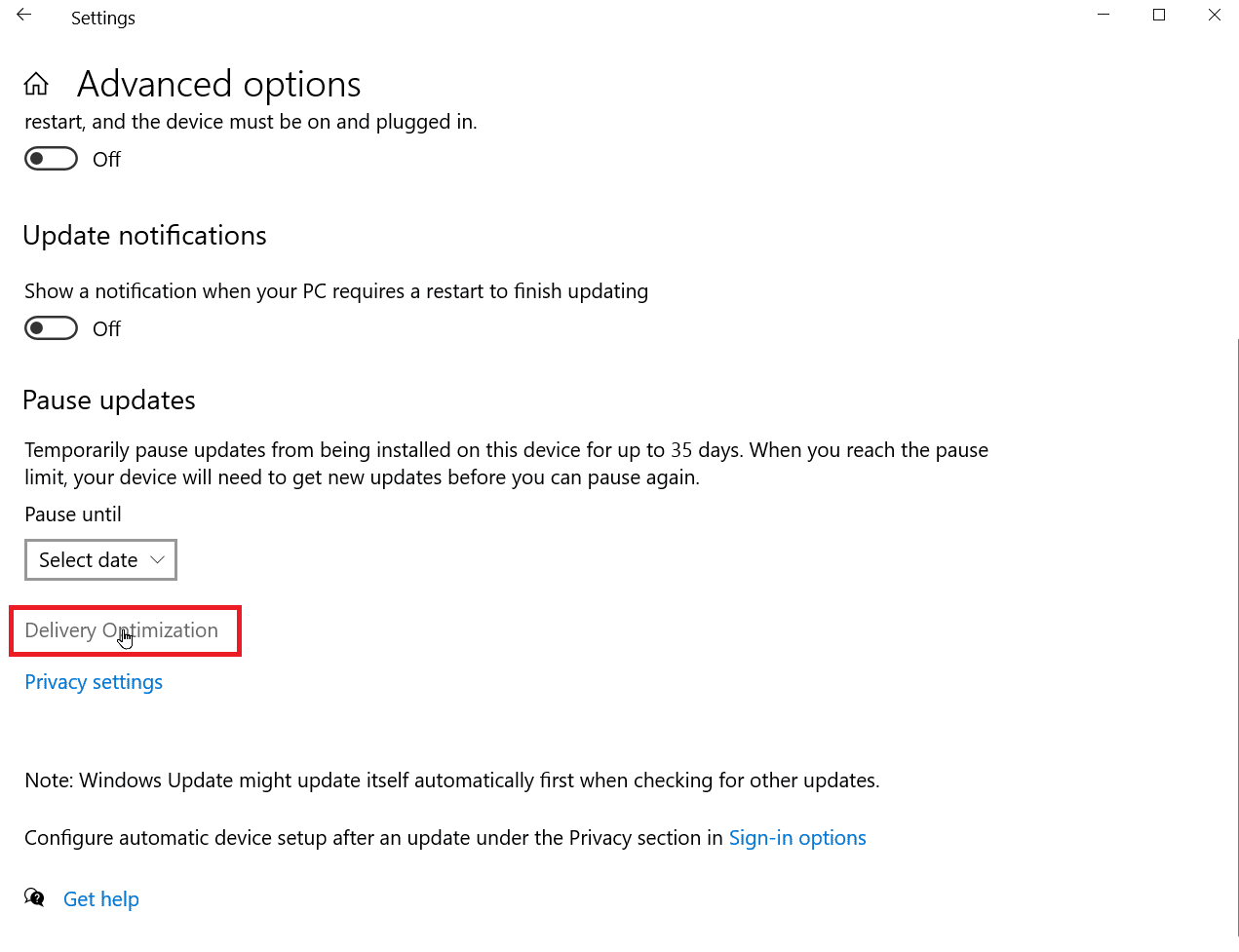
5. Натисніть “Додаткові параметри”.
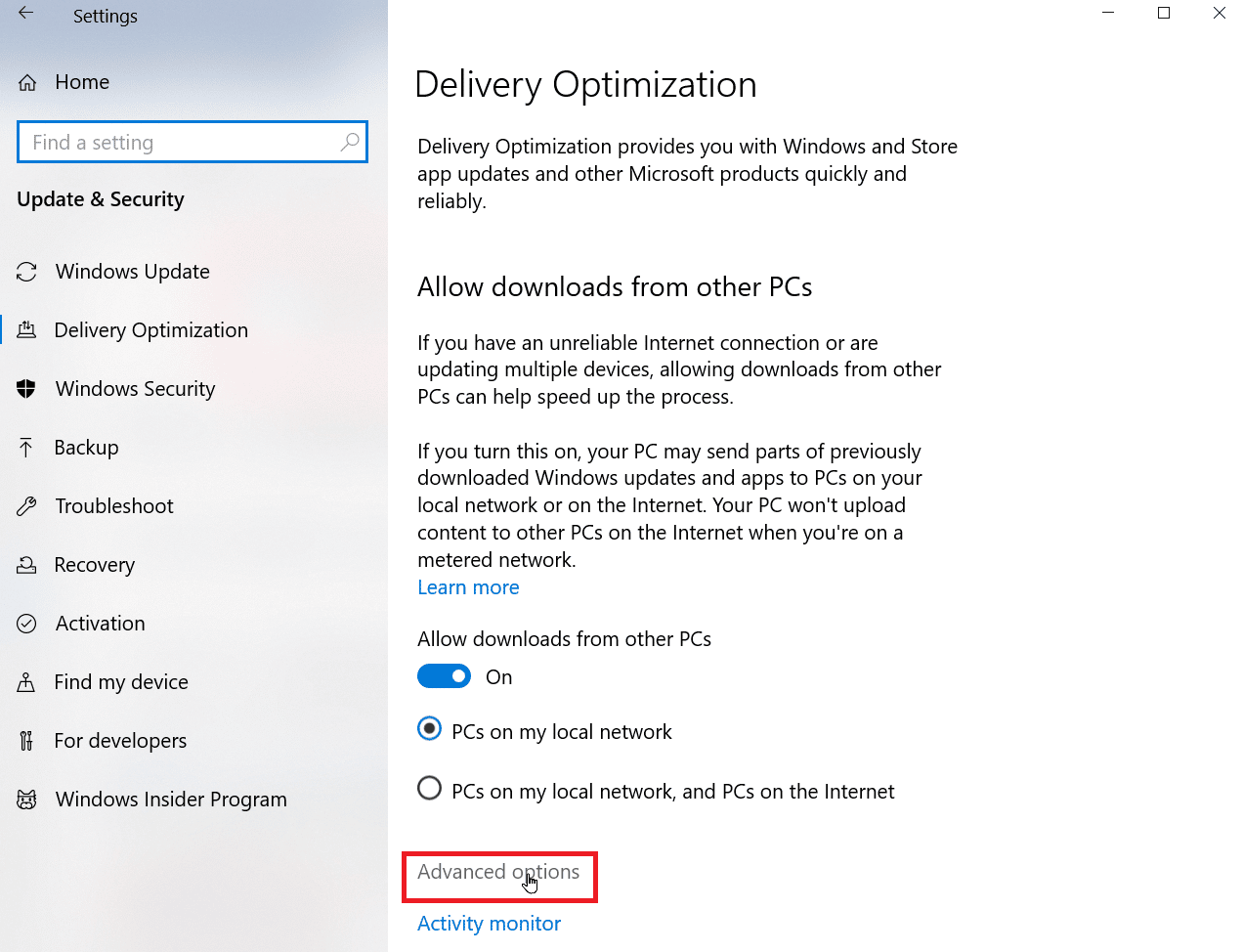
6. У розділі “Параметри завантаження” налаштуйте повзунок для обмеження пропускної здатності завантаження.
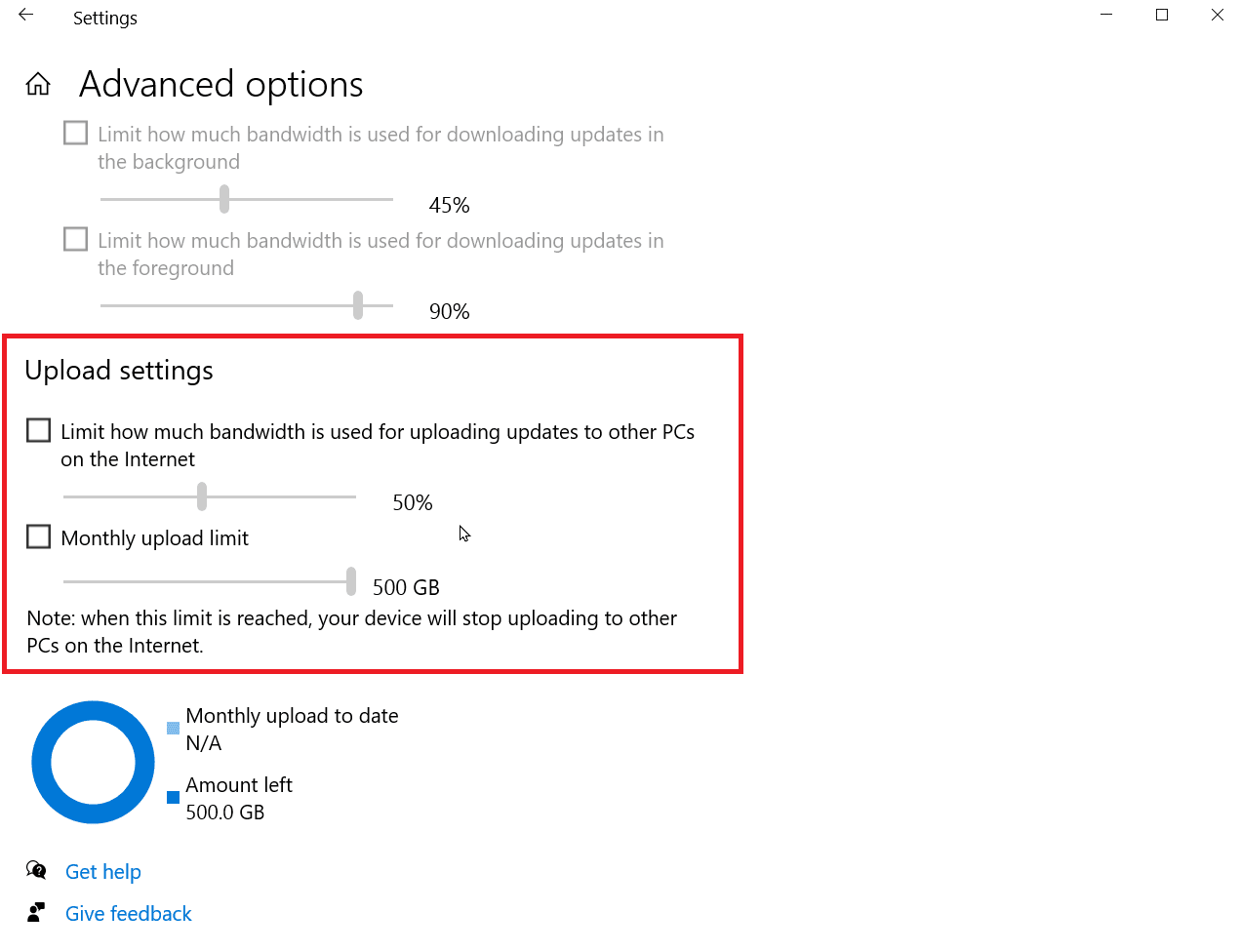
Далі ми розглянемо ще кілька методів, що дозволяють підвищити швидкість завантаження.
Метод 1D: Змініть розташування маршрутизатора
Якщо ви використовуєте Wi-Fi, сигнал має певні обмеження, на нього можуть впливати інші пристрої в домі. Такі прилади як колонки, мікрохвильові печі та телефони можуть перешкоджати сигналу, що призводить до зниження швидкості. Розташуйте маршрутизатор у центрі дому, а не в кутку.
Метод 1E: Завершення фонових процесів
Багато встановлених програм працюють у фоновому режимі для забезпечення кращої продуктивності. Деякі з них постійно використовують інтернет, що може впливати на швидкість завантаження та вивантаження. На ноутбуці завершення фонових процесів дозволяє заощадити заряд батареї, що є важливим для тих, хто шукає способи покращення швидкості завантаження. Почитайте наш посібник щодо завершення процесів у Windows 10.
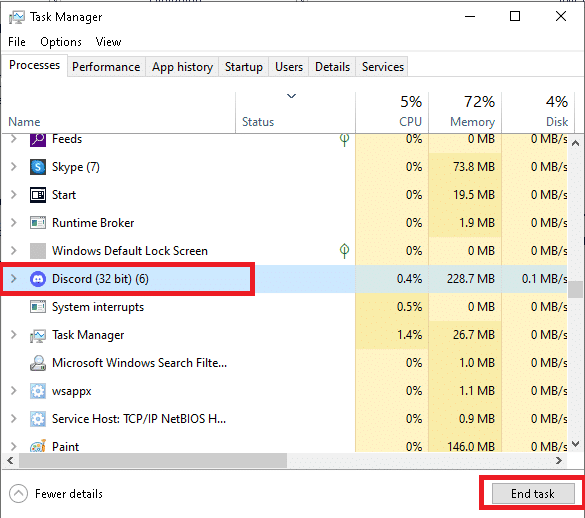
Метод 1F: Перевірте, чи хтось не використовує ваше підключення
Користувачі, що шукають способи збільшення швидкості завантаження, можуть упустити з уваги той факт, що їхнім Wi-Fi можуть користуватися сторонні. Це негативно впливає на пропускну здатність. Змініть пароль Wi-Fi, щоб упевнитися, що ніхто не використовує ваш інтернет.
1. Відкрийте сторінку налаштувань вашого маршрутизатора. Зазвичай вона доступна за адресою 192.168.1.1.
2. Увійдіть в систему, використовуючи логін та пароль.
3. Змініть пароль у налаштуваннях бездротового зв’язку або мережі.
4. Збережіть зміни.
Метод 1G: Виберіть швидкісний інтернет-тариф
Інтернет-провайдери пропонують різні тарифні плани, що відповідають різним потребам. Ці плани відрізняються не тільки обсягом даних, а й швидкістю. Якщо ваш бюджет дозволяє, розгляньте можливість оновлення плану, оскільки вища ціна зазвичай означає більшу швидкість. Можливо, вам доведеться перезавантажити маршрутизатор після зміни тарифного плану.
Метод 2: Оновлення Windows
Драйвери забезпечують зв’язок між апаратним забезпеченням і операційною системою. Відсутність оновлень може викликати зниження продуктивності. Тому рекомендується регулярно оновлювати драйвери, якщо виникають проблеми з низькою швидкістю завантаження.
1. Відкрийте “Параметри”, натиснувши Windows + I.
2. Оберіть “Оновлення та безпека”.
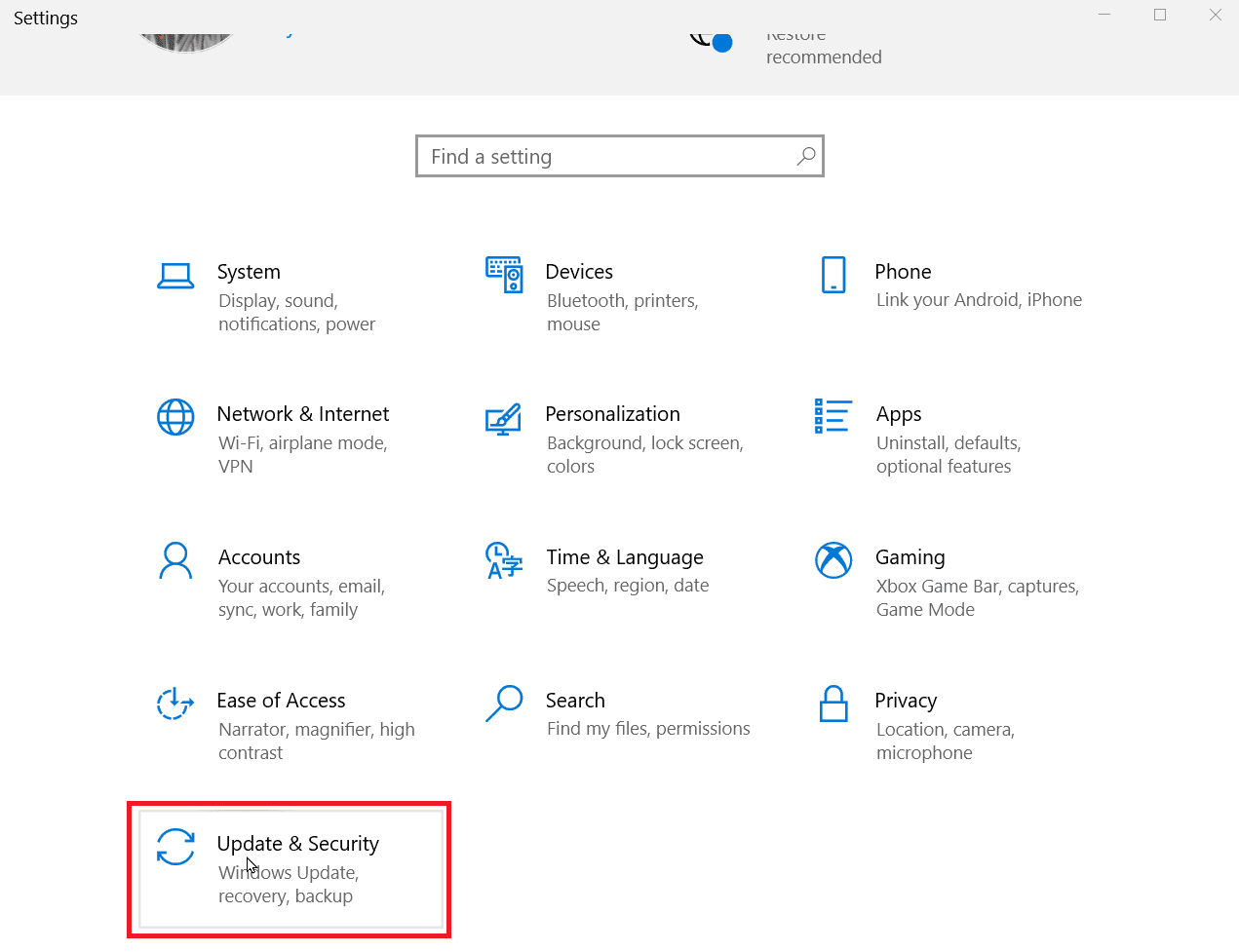
3. Натисніть “Перевірити наявність оновлень”. Якщо оновлення доступні, натисніть “Завантажити та встановити”.
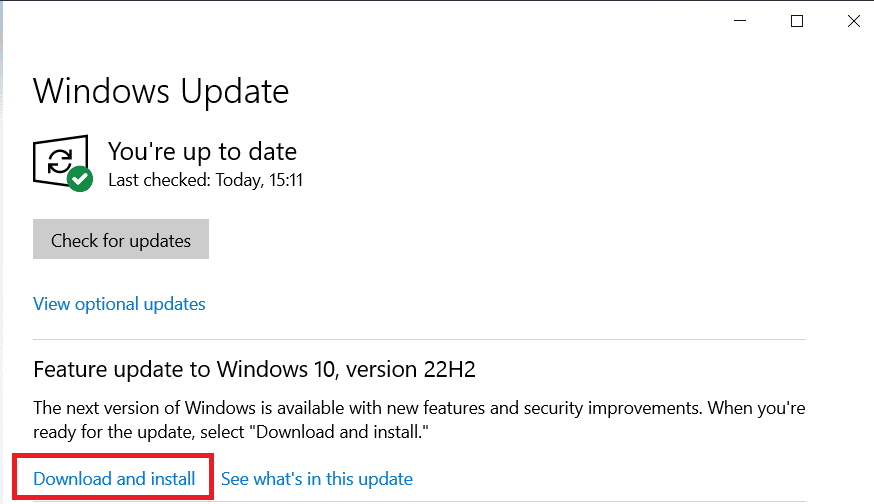
4. Після завершення завантаження натисніть “Перезапустити зараз” для інсталяції оновлень.
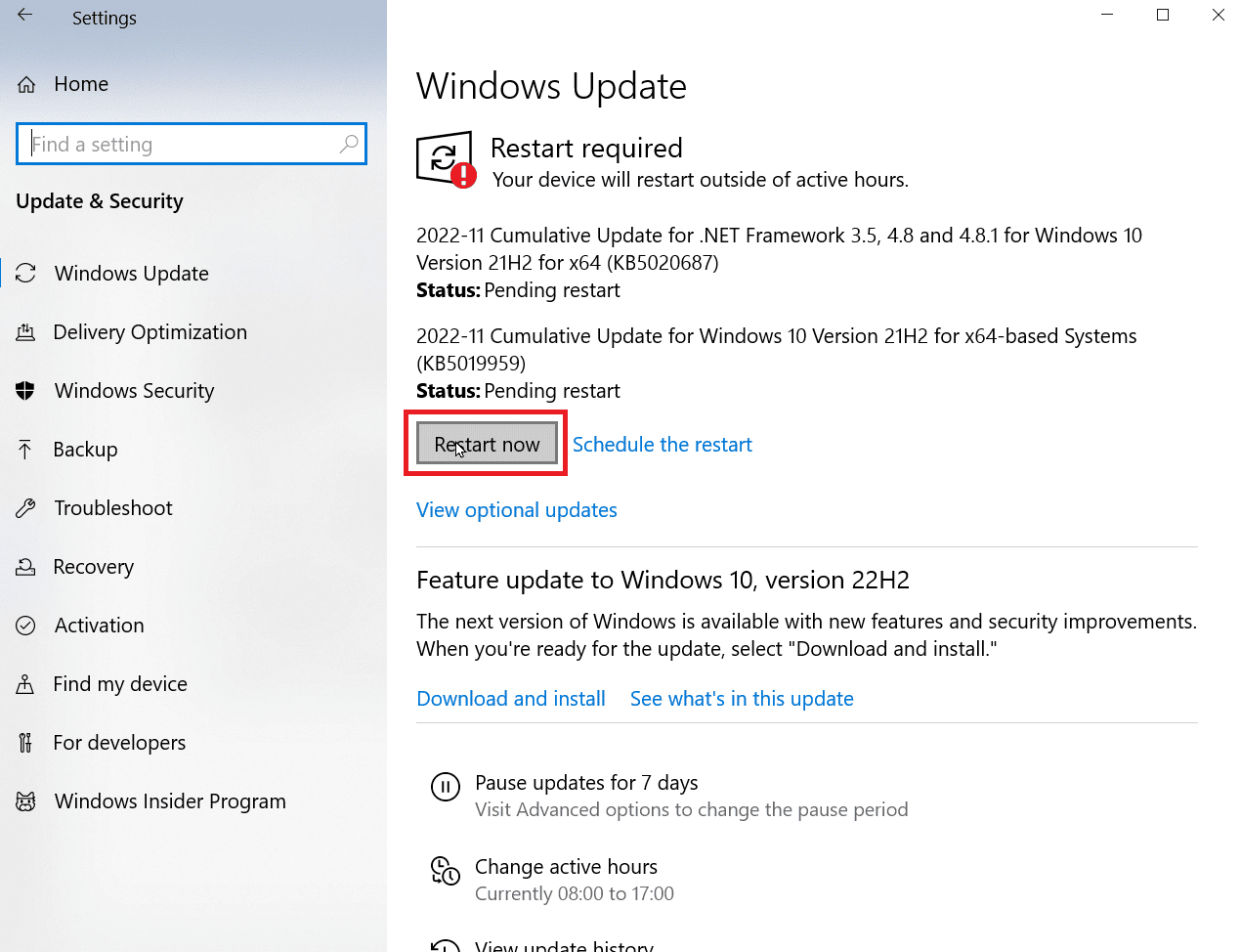
Ось так ви можете покращити швидкість завантаження.
Метод 3: Вимкнення лімітованого з’єднання
Лімітоване з’єднання – це функція, що дозволяє встановлювати обмеження на використання даних. При досягненні ліміту Windows автоматично обмежує швидкість. Щоб покращити швидкість, вимкніть лімітоване з’єднання.
1. Відкрийте “Параметри”, натиснувши Windows + I.
2. Оберіть “Мережа та Інтернет”.
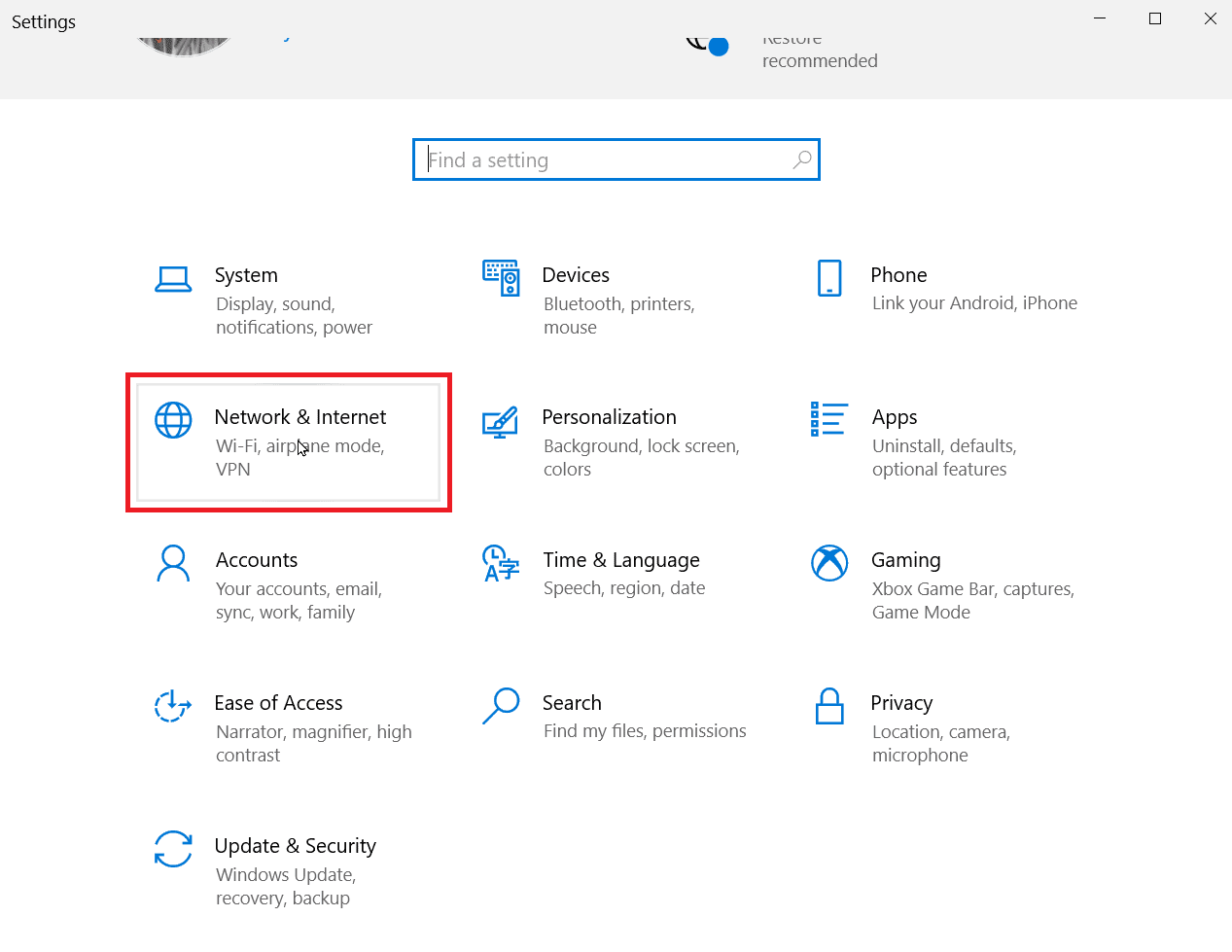
3. Натисніть “Властивості” для вашого підключення.
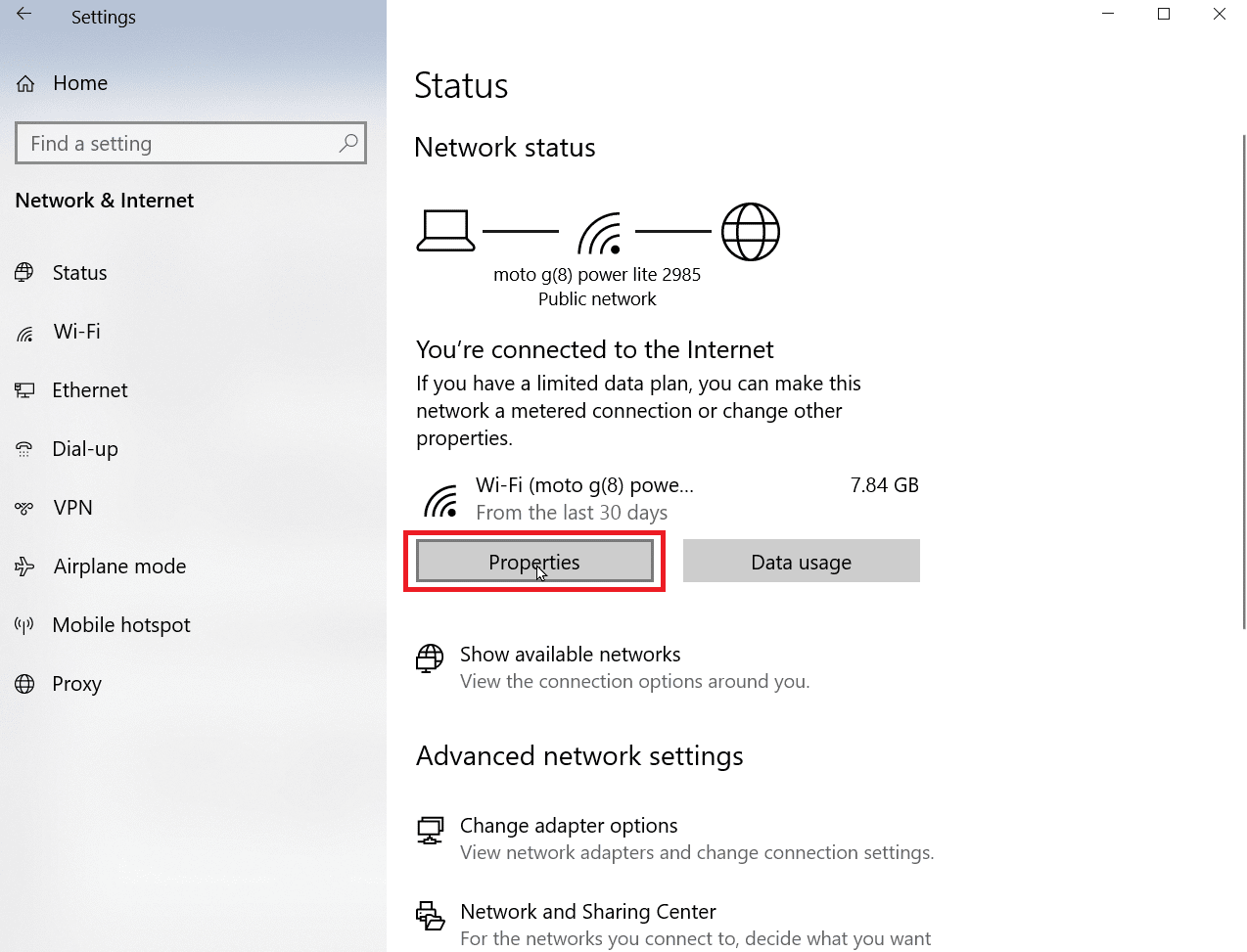
4. Знайдіть розділ “Лімітоване підключення”.
5. Вимкніть перемикач.
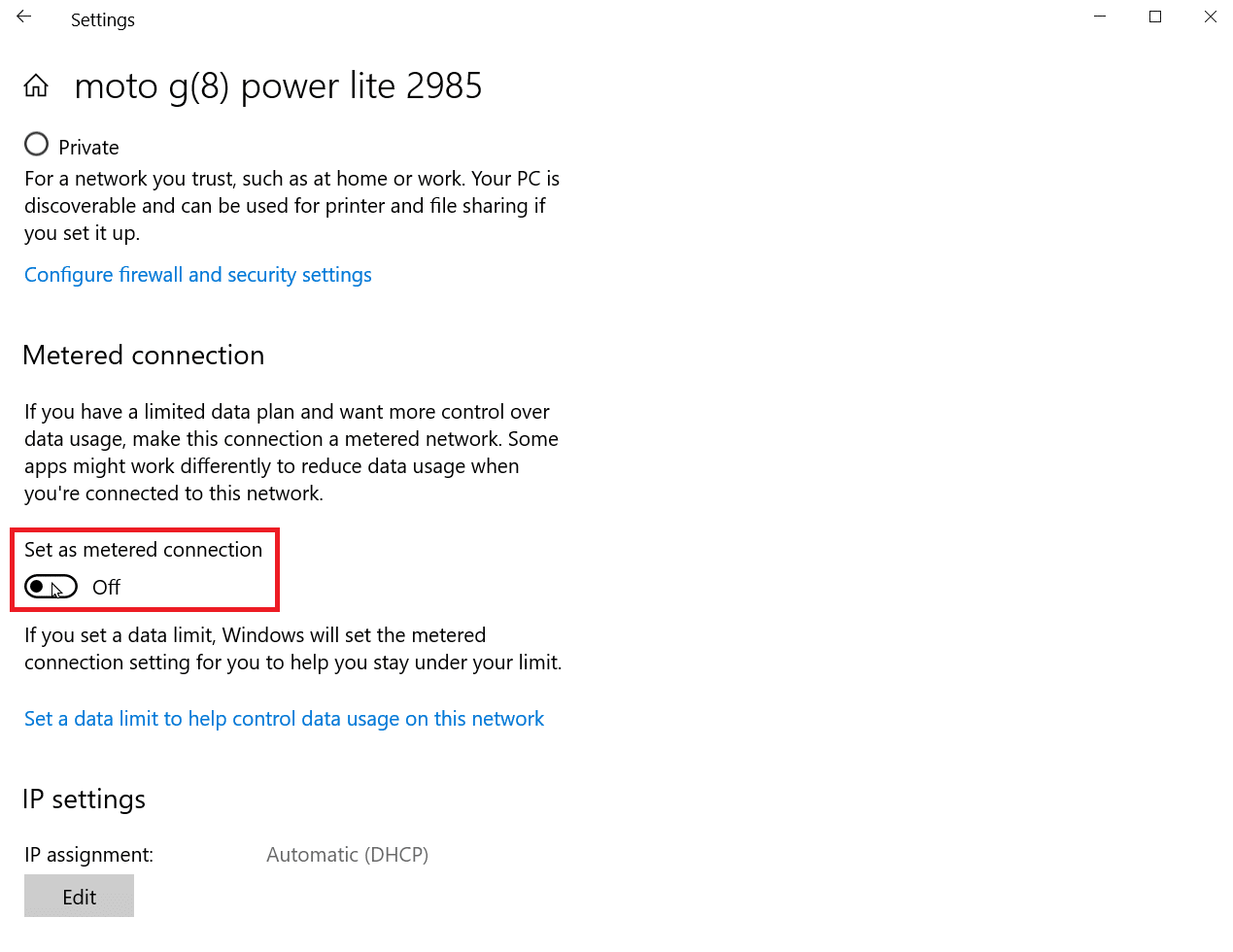
Після цього ваше інтернет-з’єднання більше не буде лімітованим.
Метод 4: Видалення тимчасових файлів
Програми створюють тимчасові файли, що можуть уповільнювати роботу комп’ютера. Видалення тимчасових файлів може позитивно вплинути на швидкість завантаження та вивантаження. Ці файли можна видаляти без ризику для системи. Ознайомтеся з нашим посібником про видалення тимчасових файлів у Windows 10.
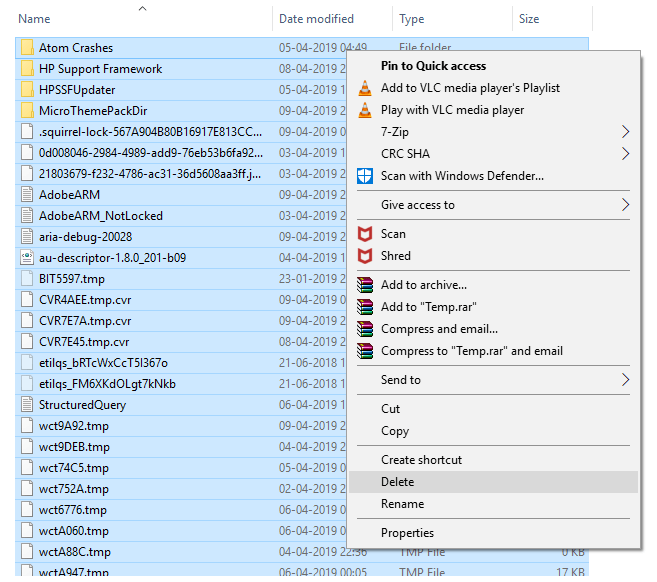
Далі ви знайдете додаткові методи покращення швидкості завантаження.
Метод 5: Інший веб-браузер
Іноді стандартний браузер Windows не може використовувати повну швидкість, що надається інтернет-провайдером. Спробуйте використовувати інший браузер, щоб перевірити, чи збільшилась швидкість.
Метод 6: Перевірка на віруси та шкідливе ПЗ
Віруси та шкідливі програми можуть використовувати інтернет-трафік, сповільнюючи швидкість. Якщо ви підозрюєте, що ваш комп’ютер заражено, перевірте його на віруси за допомогою нашого посібника.
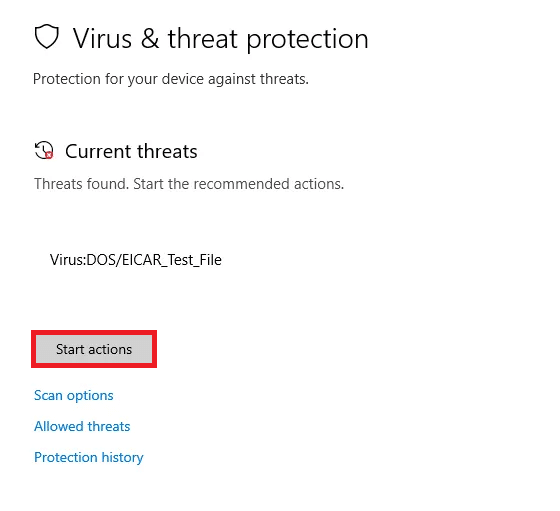
Метод 7: Використання VPN
VPN – це приватна мережа, що забезпечує приватний доступ до інтернету з високою швидкістю. Однак, неякісний VPN може мати зворотній ефект. Якісний VPN є хорошим вибором для збільшення швидкості завантаження.
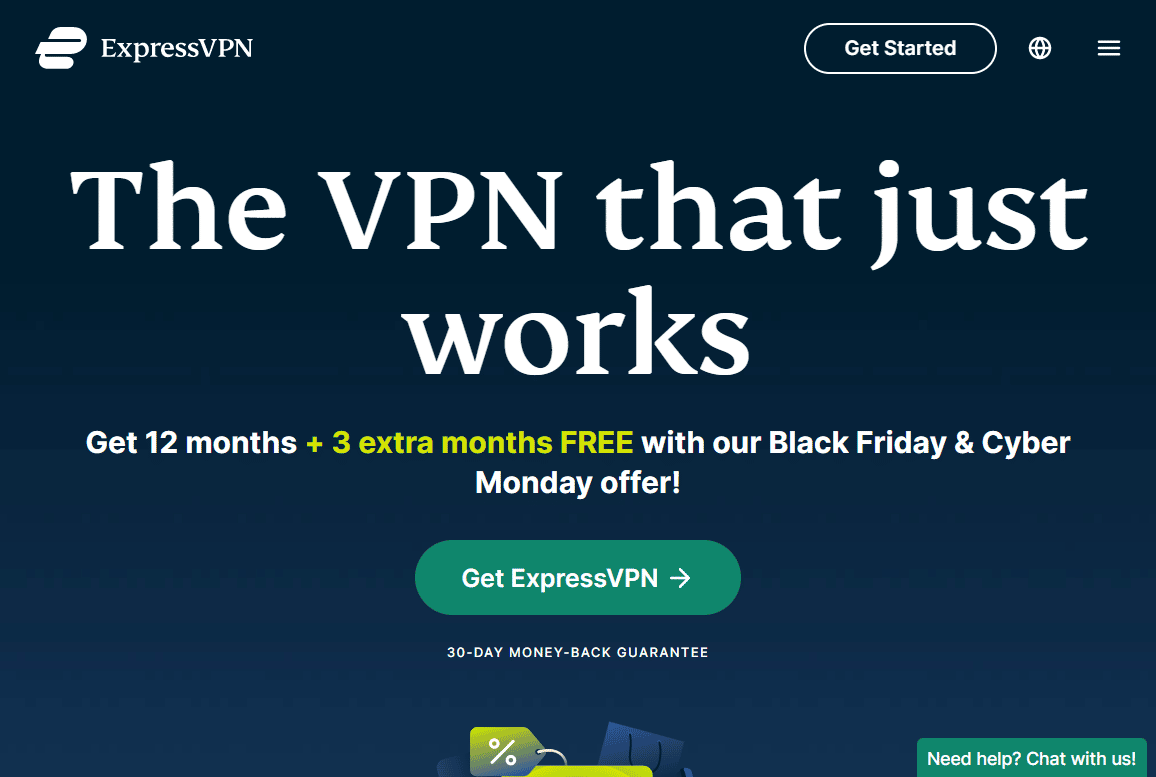
Метод 8: Зміна DNS-сервера на Google DNS
DNS перетворює доменні імена в IP-адреси, що дозволяє вашому браузеру швидше завантажувати інтернет-сторінки. Google DNS є одним з кращих, оскільки забезпечує як швидкість, так і захист. Зміна DNS-сервера може допомогти вирішити проблему з низькою швидкістю. Прочитайте наш посібник про перехід на OpenDNS або Google DNS у Windows.
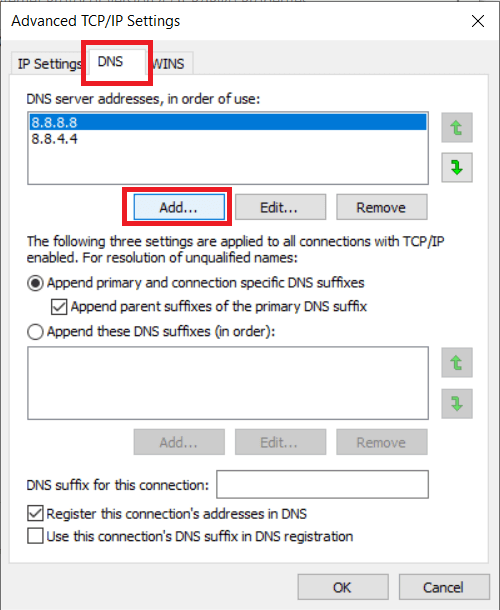
Як збільшити швидкість завантаження?
Для підвищення швидкості завантаження може знадобитися виконати ряд кроків, таких як оновлення Windows, очищення тимчасових файлів, зміна DNS-сервера та інше. Перечитайте статтю спочатку для більш детальної інформації.
Крім того, якщо ви не задоволені якістю послуг вашого провайдера, можливо, настав час його змінити.
***
Ми сподіваємося, що ця стаття допомогла вам зрозуміти, як збільшити швидкість завантаження на комп’ютері або ноутбуці з Windows. Якщо у вас залишились питання, або пропозиції щодо тем для наступних статей, будь ласка, поділіться ними в коментарях.